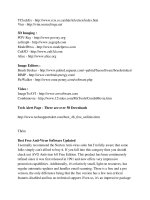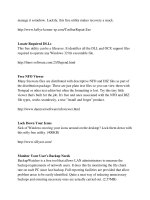Ebook Tips-Applications of INet part 77 pot
Bạn đang xem bản rút gọn của tài liệu. Xem và tải ngay bản đầy đủ của tài liệu tại đây (137.12 KB, 6 trang )
CTRL-Mouse
wheel spin
Để phóng to hoặc thu nhỏ kích
thước font của trang web
Font chữ quá nhỏ hoặc quá lớn đối
với bạn? Đừng lo, Đơn giản chỉ cần
quay bánh xe của chuột trong khi giữ
phím CTRL. Kích thước font sẽ
được phóng to hoặc thu nhỏ
CTRL-T Để mở một nhãn (tab) mới
Một thủ thuật được ưa thích của
những NETTER nhiều kinh
nghiệm Nó cho phép bạn đọc
Gmail hoặc Hotmail, trong khi đang
tìm kiếm với Google, và xem cổ
phiếu và xem dự báo thời tiế
t cùng 1
lúc.
CTRL-T sẽ mở một tab mới (hiệu
quả như một cửa sổ trình duyệt mớ
i,
nhưng tốn ít bộ nhớ hơn một cửa sổ
hoàn chỉnh).
SHIFT-Click
vào một link
Để mở một cửa sổ mới với liên
kết(link) đó.
N
ếu bạn đang tìm kiếm lại, và muố
n
giữ địa chỉ hiện tại trong khi đang
duyệt một địa chỉ khác, Ấn phím
SHIFT và click vào một link.
Trang
mới sẽ được mở trong cửa sổ thứ 2.
Backspace
Để quay lại trang trướ
c trong các
trang đã vào
Thay vì phải tốn sức bấm vào nút
"back", Ấn backspace để quay lại
trang trước.
Tuyệt vời khi tìm kiếm lại và
duyệt.
F11
Để kích hoạt chế độ xem toàn
màn hình (Full Screen)
Cách này giúp tăng thêm 25% vùng
hiển thị trên màn hình.
F11 dấu đi thanh tiêu đề, thanh
menu, thanh địa chỉ, và thanh trạng
thái. Ấn tiếp F11 sẽ quay lại cách
hiển thị thông thường.
CTRL-K
Nhảy đến thanh Google để tìm
kiếm
Có một thanh tìm kiế
m Google tích
hợp ở trên đầu trang phía phải của
màn hình.Dùng tổ hợp CTRL-K để
nhảy đến nó, và tìm kiếm trang
Web tiếp theo.
F5 Làm tươi-Nạp lại trang Web
N
ếu việc nạp đầy đủ trang web thấ
t
bại, hoặc nếu bạn muốn cập nhật
thông tin về thời tiết, thể thao, Ấn
phím F5 để nạp lại trang Web.
CTRL-D
Để đánh dấu trang Web hiện
hành
Lại một lần nữa, tiết kiệm hơi sức
khi phải dùng chuột. Ấn CTRL-
D,
và hộp thoại đánh dấu sẽ xuất
hiện.
Liên quan: ẤN Enter sẽ chấp nhận
các mặc định của hộp thoại
MouseWheel click vào 1 tab sẽ đóng Tab đó lại
(c) Sưu tầm và dịch bởi freewarez
Các phím tắt thông dụng trong Windows, Office, IE
Những người sử dụng máy tính ngày nay thường tận dụng các tiện ích để đơn giản
hóa trong cách gọi một tập tin, bật một cửa sổ windows mới hay dùng đến tính
năng copy và paste (dán) một tập tin đến một folder hay vị trí cần
Những nút ký tự thường được dùng là "CTRL và ALT" nhưng cũng có nút mà
không dùng được đó là phím "F".
Để sử dụng các nút gọi tắt này thì người dùng phải giữ một trong các nút đưa ra
"lệnh" và nút còn lại. Ví dụ như lệnh copy: sử dụng ngón tay để giữ nút "Ctrl" và
ngón còn lại ấn nút "C" ==> Ctrl+c.
Việc sử dụng các phím tắt thành thạo rất có lợi trong quá trình dùng máy tính cũng
như Internet.
Có 3 cách chính trong việc sử dụng các phím tắt:
Phím CTRL - Các phím tắt thông dụng
CTRL+A Chọn tất cả
CTRL+B Chữ đậm
CTRL+C Sao chép
CTRL+F Tìm kiếm
CTRL+H Thay thế
CTRL+I Chữ in nghiêng
CTRL+N Mở cửa sổ mới
CTRL+O Mở file
CTRL+P In
CTRL+S Lưu file
CTRL+U Chữ gạch chân
CTRL+V Dán ( dùng kết hợp với CTRL+C hoặc CTRL+X)
CTRL+X Cắt
CTRL+Y Redo typing
CTRL+Z Hoàn tác (Undo typing)
CTRL+F4 Đóng một file đang hoạt động trong chương trình hiện tại.
Phím ALT - Các phím tắt thông dụng
ALT+F4
Đóng một chương trình đang mở hoặc từ màn hình nền Windows, cho phép bạn tắt
hoặc khởi động lại Windows.
ALT+Enter
Trong Windows Explorer và My Computer, hiển thị bảng thuộc tính của file đã
chọn.
Trong cửa sổ dòng lệnh MS DOS, chuyển qua lại giữa chế độ tòan màn hình và
chế độ cửa sổ.
ALT+PRINT SCREEN
Sao chép ảnh của một cửa sổ đang hoạt động vào Windows Clipboard. Xem chi
tiết thêm ở phần sử dụng phím PRINT SCREEN.
ALT+SPACEBAR
Mở menu phím tắt trên thanh tiêu đề của một cửa sổ đang mở.
ALT+SHIFT+TAB
Chuyển sự tập trung sang cửa sổ đang mở đằng trước. Ấn và giữ các phím ALT và
SHIFT đồng thời, khi đó ấn thêm phím TAB để chọn các cửa sổ đang mở đằng
trước.
ALT+TAB
Chuyển sự tập trung đến cửa sổ đang mở kế tiếp.
ALT+[Ký tự được gạch chân]
Các ký tự được gạch chân trong các menu có thể được sử dụng trong các phím tắt.
Ấn ALT +[Ký tự được gạch chân] để mở menu tương ứng và sau đó ấn ký tự được
gạch chân khác để thực thi lệnh tương ứng. Ví dụ, trong Microsoft Word Ký tự "F"
được gạch chân trong menu File trên thanh menu . Ấn Alt+F để mở menu File, sau
đó ấn "C" để thực thi lệnh đóng cửa sổ đang hoạt động.
Phím biểu tượng Windows(Windows Logo) - Các phím tắt thông dụng
Phím Windows logo
Mở menu Start của Windows.
Windows logo key+BREAK
Mở mục System Properties trong Control Panel.
Windows logo key+D
Hiển thị hoặc dấu đi màn hình nền Windows.
Windows logo key+E
Mở Windows Explorer.
Windows logo key+F
Tìm kiếm file hoặc thư mục(folder).
CTRL+Windows logo key+F
Tìm kiếm một máy tính(trong mạng).
Windows logo key+F1
Khởi động phần trợ giúp(Help) của Windows .
Windows logo key+M
Cực tiểu hóa tất cả các cửa sổ đang mở (các cửa sổ có nút Minimize).
Shift+Windows logo key+M
Phục hồi các cửa sổ đã được cực tiểu hóa sử dụng phím tắt "Windows logo
key+M".
Windows logo key+R
Hiển thị hộp thoại Run.
Windows logo key+TAB
Chọn chương trình đang mở kế tiếp được liệt kê trong thanh tác vụ; tiếp tục giữ
phím Windows logo trong khi ấn và nhả phím TAB để chọn các chương trình liền
nhau theo thứ tứ trên thanh tác vụ(taskbar). Ấn ENTER để kích hoạt chương trình
đã chọn.